Tento příspěvek bude ilustrovat:
- Jak automaticky aktualizovat ovladače systému Windows?
- Jak ručně aktualizovat ovladače systému Windows?
Jak automaticky aktualizovat ovladače systému Windows?
Někdy jsou ovladače systému Windows zastaralé, protože nejsou aktualizovány aktualizacemi systému Windows. Tyto zastaralé ovladače mohou uzamknout počítač a zabránit systému Windows v rozpoznání součástí. Chcete-li automaticky aktualizovat ovladače systému Windows, postupujte podle uvedených kroků.
Krok 1: Otevřete Správce zařízení
Spusťte nástroj Ovládací panely Správce zařízení z nabídky Start:

Krok 2: Aktualizujte ovladač
Klikněte na ovladač, který chcete aktualizovat. Například aktualizujeme bezdrátový ovladač z „ Síťové adaptéry “ rozbalovací nabídka:

Z „ Řidič “, klikněte na “ Aktualizujte ovladač ” tlačítko pro aktualizaci ovladače:
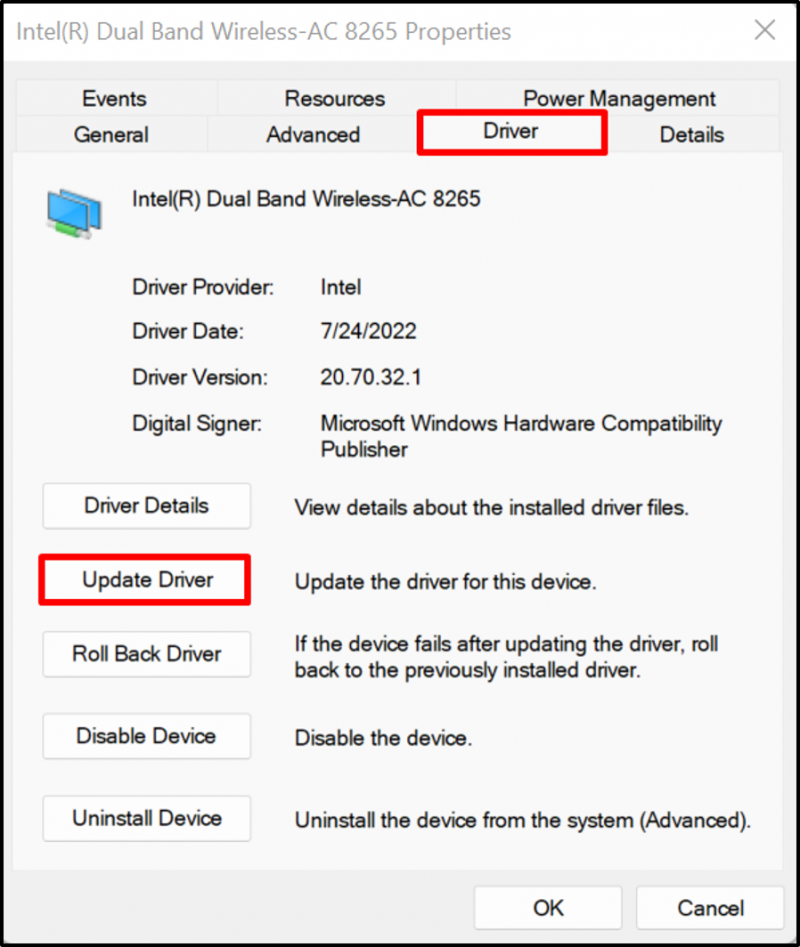
Dále pro automatickou aktualizaci a vyhledávání ovladače z internetu klikněte na zvýrazněnou možnost:

Tímto způsobem mohou být ovladače automaticky aktualizovány ve Windows.
Jak ručně aktualizovat ovladače systému Windows?
Někdy automaticky aktualizované a nainstalované ovladače nemusí být kompatibilní s vaším hardwarovým zařízením nebo mohou uživatelé chtít nainstalovat pokročilé ovladače pro Windows, poté mohou ovladače aktualizovat ručně z oficiálních webových stránek, jako jsou webové stránky výrobce nebo webové stránky výrobců hardwaru pomocí uvedených kroků.
Krok 1: Navštivte web výrobce zařízení
Nejprve navštivte oficiální web výrobce a najděte model zařízení, pro který musíte aktualizovat ovladač. Použili jsme například úředníka společnosti Dell webová stránka pro ruční aktualizaci ovladačů:

Krok 2: Najděte ovladače
Dále klikněte na „ Najděte ovladače ” rozbalovací možnost pro ruční aktualizaci nebo instalaci ovladače:

Krok 3: Vyhledejte ovladače
Vyhledejte ovladač, který musíte aktualizovat, a uveďte také verzi operačního systému. Hledali jsme například ovladač Wi-Fi:

Krok 4: Stáhněte si ovladač
Přejděte dolů, najděte požadovaný ovladač a stiskněte „ Stažení tlačítko pro stažení:
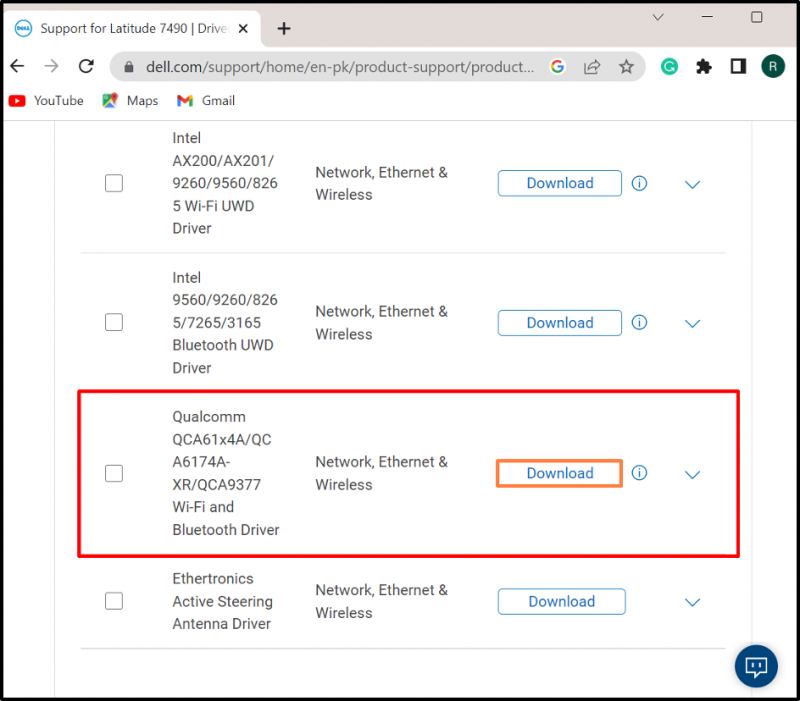
Krok 5: Spusťte instalační program ovladače
Po stažení požadovaného ovladače otevřete „ Stahování ” a poklepáním na instalační program ovladače jej nainstalujte do systému Windows:
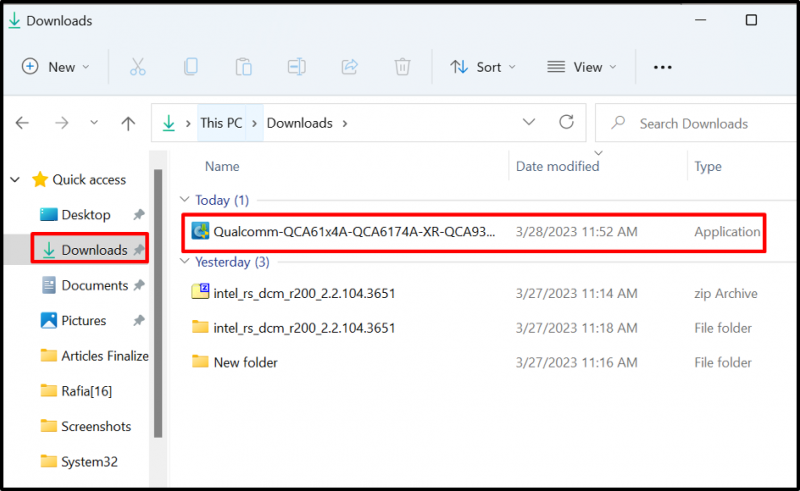
Krok 6: Nainstalujte ovladač
Dále stiskněte „ Nainstalujte ” tlačítko pro ruční instalaci nebo aktualizaci ovladače:

To je vše o aktualizaci ovladačů ve Windows.
Závěr
Chcete-li aktualizovat systémové ovladače v systému Windows, můžete je aktualizovat ručně nebo automaticky. Chcete-li ovladač aktualizovat automaticky, navštivte „ Správce zařízení “, klikněte pravým tlačítkem myši na ovladač a stiskněte „ Aktualizujte ovladač ” pro automatickou aktualizaci ovladače. Chcete-li ovladač aktualizovat nebo nainstalovat ručně, přejděte na oficiální web výrobce systému nebo výrobce komponent a stáhněte a nainstalujte ovladač podle sestavení systému. Tento příspěvek ilustroval snadný způsob aktualizace ovladačů v systému Windows.